카카오톡은 PC 버전을 통해 컴퓨터에서도 간편하게 사용할 수 있습니다. 업무, 학업, 또는 개인 용도로 PC에서 카카오톡을 활용하면 더 큰 화면과 키보드 입력으로 편리함을 누릴 수 있습니다. 이번 글에서는 컴퓨터에서 카카오톡을 실행하는 방법과 설치 및 설정 과정, 그리고 유용한 팁을 자세히 소개합니다.
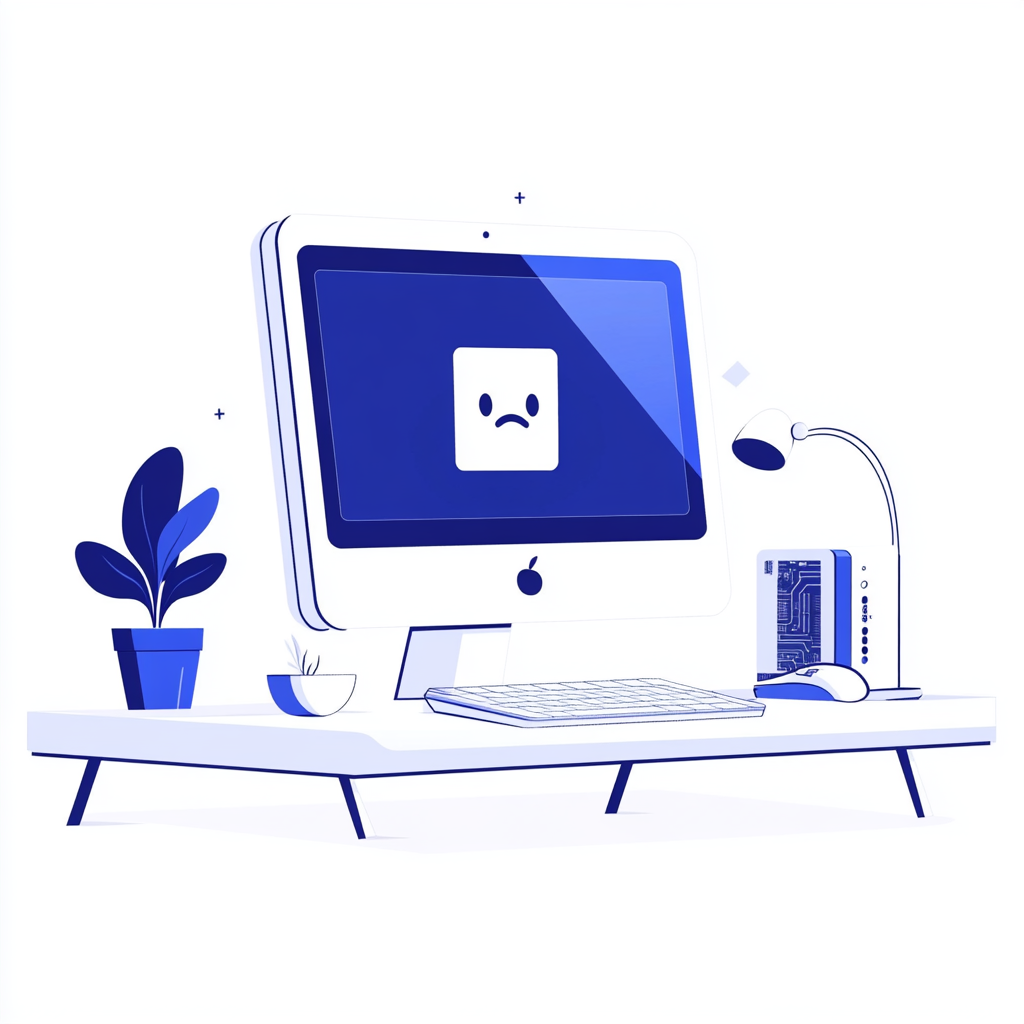
카카오톡 PC 버전 설치 및 실행 방법
1. 카카오톡 PC 버전 다운로드
- 공식 웹사이트 방문
- 카카오톡 공식 다운로드 페이지로 이동.
- Windows 또는 macOS에 맞는 버전을 선택하여 다운로드.
- 파일 저장 및 실행
- 다운로드한 설치 파일을 실행합니다.
- Windows: KakaoTalk_Setup.exe
- macOS: KakaoTalk.dmg
2. 카카오톡 설치 과정
- 설치 프로그램 실행
- 설치 파일을 실행한 후 설치 위치 선택(기본값 권장).
- 설치 진행
- 설치가 완료되면 바로 실행 옵션을 선택하여 프로그램 시작.
3. 로그인 및 인증
- 카카오 계정 로그인
- 기존에 사용하는 카카오 계정 이메일과 비밀번호 입력.
- 모바일 인증
- 카카오톡 PC 버전은 보안을 위해 모바일 인증이 필요합니다.
- PC에서 로그인하면, 모바일 카카오톡에서 인증 요청 팝업이 표시됩니다.
- 모바일에서 로그인 허용을 눌러 인증 완료.
- 카카오톡 PC 버전은 보안을 위해 모바일 인증이 필요합니다.
- 로그인 유지 옵션 설정
- 자주 사용하는 PC라면 자동 로그인 옵션을 활성화하여 편리하게 사용하세요.
카카오톡 PC 버전 사용 방법
1. 기본 인터페이스
- 친구 목록: 모바일 버전과 동기화되어 동일한 친구 목록 표시.
- 채팅: 모바일에서 진행하던 대화를 그대로 이어서 사용 가능.
- 설정 메뉴: 프로필 사진 변경, 알림 설정, 배경화면 설정 등.
2. 파일 전송 및 다운로드
- 파일 전송:
- 대화창에 파일을 끌어다 놓거나 클립 아이콘을 클릭하여 전송 가능.
- 다운로드:
- 대화 중 받은 파일은 기본 다운로드 폴더(Windows: Downloads, macOS: 다운로드)에 저장.
3. 유용한 기능
- 멀티태스킹
- 한 화면에서 여러 채팅창을 열어 멀티태스킹 가능.
- 키보드 단축키
- Ctrl + N: 새 채팅 시작.
- Ctrl + Tab: 채팅창 간 빠른 이동.
- 화면 캡처
- Windows: Ctrl + Alt + C를 눌러 화면 캡처 후 대화창에 붙여넣기 가능.
- macOS: 시스템 캡처 기능을 활용.
카카오톡 PC 버전 설치 후 문제 해결
1. 로그인 오류
- 문제: "로그인 정보가 올바르지 않습니다" 메시지 발생.
- 해결:
- 비밀번호를 잊었다면 카카오 계정 복구 페이지에서 비밀번호 초기화.
- 모바일 인증을 완료했는지 확인.
2. 메시지 동기화 문제
- 문제: 모바일과 PC 간 메시지 동기화가 되지 않음.
- 해결:
- PC에서 로그아웃 후 다시 로그인하여 동기화 강제 업데이트.
- 네트워크 연결 상태 점검.
3. 알림 작동 안 함
- 문제: PC에서 카카오톡 알림이 오지 않음.
- 해결:
- 설정 → 알림 메뉴에서 PC 알림이 활성화되어 있는지 확인.
- Windows 알림 설정에서 카카오톡 알림 허용.
모바일 없이 카카오톡 PC 버전 사용하는 방법
1. 비밀번호로 로그인
- PC에서 모바일 인증을 완료한 후에는 비밀번호 로그인을 설정하면 모바일 없이도 사용 가능.
2. 가상 휴대폰 앱 활용
- 블루스택(BlueStacks)과 같은 안드로이드 에뮬레이터를 설치하여 모바일 카카오톡을 PC에서 실행 가능.
- 단, 모바일 인증이 필요하므로 실제 휴대폰이 한 번은 요구됩니다.
추가 팁
- 보안 강화
- PC 카카오톡 사용 시 2단계 인증을 활성화하여 계정 보호.
- 백업 기능 활용
- 중요한 채팅 기록은 카카오톡 채팅 백업 기능을 사용하여 보관.
- 최신 버전 유지
- 카카오톡은 업데이트를 통해 새로운 기능과 보안 패치를 제공합니다. 설정 → 업데이트 확인 메뉴를 주기적으로 점검하세요.
결론
컴퓨터에서 카카오톡을 실행하면 더 큰 화면과 키보드 입력으로 효율적인 대화가 가능합니다. PC 버전 설치는 간단하며, 모바일과 연동된 다양한 기능을 활용할 수 있습니다. 설치 전 기본 설정과 문제 해결 방법을 참고하여 최적의 사용 환경을 구축해보세요.